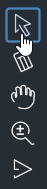
記号を削除したり、移動したり、プロパティを設定したりするには、まず対象となる記号を選択する必要があります。
マウスで記号を選択するには、大きく2通りの方法があります。 1つは選択カーソルでクリックして選択する方法。 もう1つは選択カーソルでドラッグして特定範囲の記号をまとめて選択する方法です。 さらに、PCのキーとの組み合わせで複数の記号を同時に選択することも可能です。
音符・休符については、PCキーボードでキャレットを移動させて選択することもできます。
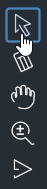
記号を選択するには、選択モードにする必要があります。モードバーの「選択」アイコンをクリックします。または、右クリックで表示されるメニューから「選択」アイコンをクリックしても選択モードになります。
選択モードにするとマウスカーソルが選択カーソル になります。
になります。
選択カーソルは、このページで説明する記号の選択だけではなく、歌詞などのテキストや図形などの選択にも使用します。また小節やパートを選択したり、キャレットの位置を指定したりするときにも使用します。
選択したい記号にカーソルを近づけ、記号が黄色く点灯したらマウスでクリックします。 選択された記号は緑色に点灯します。

2点記号を選択するときは、選択カーソルを始点または終点に近づけると黄色く点灯します。
記号は、Ctrlを押したままクリック選択を繰り返すと、複数選択することができます。 すでに選択されてる記号をCtrlを押したままクリックした場合は、その記号の選択が解除されます。
また、Shiftを押したまま別の記号をクリックすると、その間にある記号をまとめて選択することができます。
コントロールバーの「矩形(長方形)選択」をクリックします。

この状態で楽譜上をドラッグすると、図のように矩形が表示されます。この矩形の内部の記号が全て選択されます。 選択される記号は緑色になります。
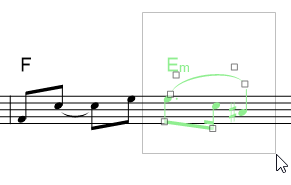
コントロールバーの「なげなわ選択」をクリックします。
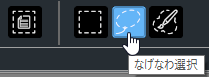
選択したい記号を囲むようにドラッグします。 囲まれた記号が選択されます。
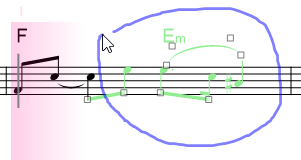
コントロールバーの「ブラシ選択」をクリックします。
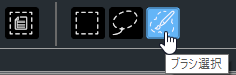
選択したい記号の上を通るようにドラッグします。 マウスが通過した記号が選択されます。

小節線はドラッグによる選択はできません。 小節線を選択するときはクリックによる選択を行ってください。